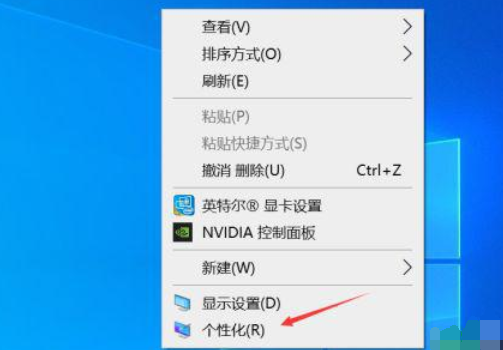win10系统没有网上邻居选项的详细办法
时间:2021-09-23 00:30:32 来源:www.cnomit.cn 作者:佚名 浏览次数:
大家对电脑都爱不释手,但偶尔会碰见win10系统没有网上邻居选项的问题,相信大家都是第一次面对win10系统没有网上邻居选项的问题,那么怎样快速解决win10系统没有网上邻居选项的问题呢?我们只需要按在开始菜单上单击鼠标右键,选择【网络连接】即可打开。 的顺序来就可以了,现在我们就一同详细的学习一下win10系统没有网上邻居选项的解决方法:
win10没有网上邻居选项的解决方法一:
1、在开始菜单上单击鼠标右键,选择【网络连接】即可打开。

win10没有网上邻居选项的解决方法二:
1、在任务栏网络图标上单击右键,选择【打开网络和共享中心】;

2、在网络和共享中心左侧点击【更改适配器设置】即可打开。

win10没有网上邻居选项的解决方法三:
3、勾选“网络”选项,然后点击确定即可在桌面上添加网络图标!

以上就是w10没有网上邻居该怎么办?win10没有网上邻居选项的解决方法!
win10没有网上邻居选项的解决方法一:
1、在开始菜单上单击鼠标右键,选择【网络连接】即可打开。

win10没有网上邻居选项的解决方法二:
1、在任务栏网络图标上单击右键,选择【打开网络和共享中心】;

2、在网络和共享中心左侧点击【更改适配器设置】即可打开。

win10没有网上邻居选项的解决方法三:
1、在桌面的空白处点击鼠标右键,弹出菜单中点击“个性化”;
2、点击“主题”--“桌面图标设置”;


3、勾选“网络”选项,然后点击确定即可在桌面上添加网络图标!

以上就是w10没有网上邻居该怎么办?win10没有网上邻居选项的解决方法!
以上就是小编为大家带来的win10系统没有网上邻居选项的解决方法大家都会操作了吗?相信可以帮助到大家。